Kako promijeniti ili vratiti zadanu lokaciju mape Camera Roll u sustavu Windows 10

Ovaj će vam vodič pokazati kako promijeniti ili vratiti zadanu lokaciju mape Camera Roll u sustavu Windows 10.

U sustavu Windows 10 postoje dva modela napajanja za računala: S3 i Modern Standby (S0 Low Power Idle) . S3 power model je stariji standard i nema trenutni odziv koji potrošači očekuju od modernih uređaja.
Modern Standby može iskoristiti sve mogućnosti modernog čipseta i integriran je u širok raspon današnjih tableta i osobnih računala. Prva verzija modernog stanja mirovanja bila je Connected Standby, koja se prvi put pojavila u sustavima Windows 8 i Windows 8.1. Modern Standby proširuje Windows 8.x Connected Standby koncept, dopuštajući veću fleksibilnost u odabiru komponenti.
Bilješka:
Ne možete se prebacivati između S3 i Modern Standby mijenjanjem postavki u BIOS-u . Promjena tipa izvora nije podržana u sustavu Windows 10 bez potpune ponovne instalacije operativnog sustava.
Moderno stanje čekanja za Windows 10
Moderno stanje mirovanja sustava Windows 10 proširuje model napajanja sustava Windows 8.1 povezanog stanja mirovanja. Connected Standby, a sada Modern Standby, omogućuje korisnicima trenutno uključivanje/isključivanje, slično modelima pametnih telefona. Baš poput telefona, Modern Standby omogućuje sustavu da ostane ažuran kad god je dostupna odgovarajuća mreža.
Iako Modern Standby korisnicima omogućuje trenutno uključivanje/isključivanje kao Connected Standby, Modern Standby uključuje više od Windows 8.1 Connected Standby modela napajanja sustava Windows 8.1. Moderno stanje pripravnosti omogućuje tržišnim segmentima koji su prethodno bili ograničeni na S3 model napajanja da iskoriste prednost modela Low Power Idle (LPI). Tipični primjeri uključuju SSD + HDD ili SSHD sustave i/ili mrežne kartice, koji ne podržavaju sve prethodne zahtjeve za Connected Standby.
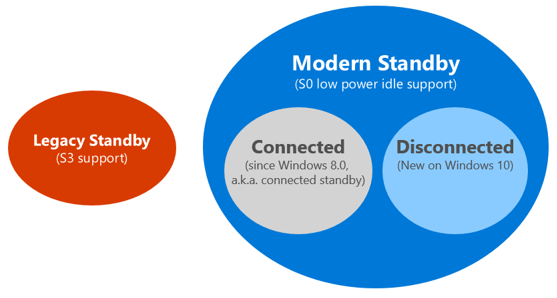
Odnosi između izvornih modela
Gornja slika ilustrira odnos između svih modela i kako se Connected Standby može smatrati posebnim slučajem modernog stanja mirovanja u sustavu Windows 10, kao povezano stanje.
Sustav Modern Standby može se povezati ili odspojiti s WiFi ili bežične lokalne mreže (WLAN) dok je u stanju pripravnosti. Ovo ponašanje je određeno hardverom i/ili konfiguracijom.
Na bilo kojem modernom sustavu u stanju pripravnosti (bez obzira je li spojen ili isključen), sustav ostaje u stanju S0 kada je u stanju pripravnosti, dopuštajući sljedeće scenarije:
Na povezanim sustavima kada su u stanju pripravnosti, operativni sustav također može postaviti načine buđenja na temelju određenih vrsta mreže, kako bi omogućio aplikacijama primanje najnovijeg sadržaja kao što su dolazna e-pošta, VoIP pozivi ili novinski članak.
Connected Modern Standby omogućit će vam da ostanete povezani s WiFi-om dok ste u stanju pripravnosti kako biste i dalje primali obavijesti za e-poštu, VoIP pozive itd., ali će trošiti više baterije.
Moderno isključivanje u stanju mirovanja omogućit će dulje trajanje baterije, ali više nećete imati prednost da ostanete povezani na WiFi dok ste u stanju čekanja.
Ovaj vodič će vam pokazati kako provjeriti je li Modern Standby povezan ili isključen na WiFi kada je u stanju čekanja u sustavu Windows 10.
Kako provjeriti je li Modern Standby povezan ili isključen u sustavu Windows 10
Evo kako:
2. Unesite naredbu powercfg -a u naredbeni redak i pritisnite Enter.
3. Ako vidite Standby (S0 Low Power Idle) Network Connected , Modern Standby je sada postavljen da ostane spojen na WiFi dok je u stanju pripravnosti.
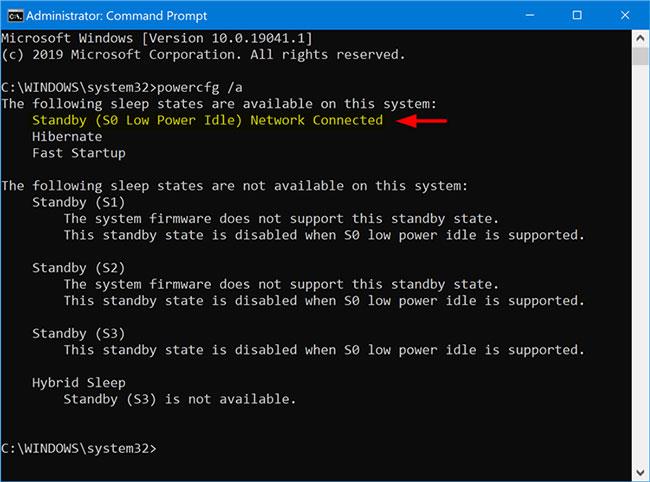
Modern Standby ostaje povezan na WiFi dok je u stanju pripravnosti
Ako vidite Standby (S0 Low Power Idle) Network Disconnected , Modern Standby je sada postavljen na prekid veze s WiFi-om kada je u stanju pripravnosti.
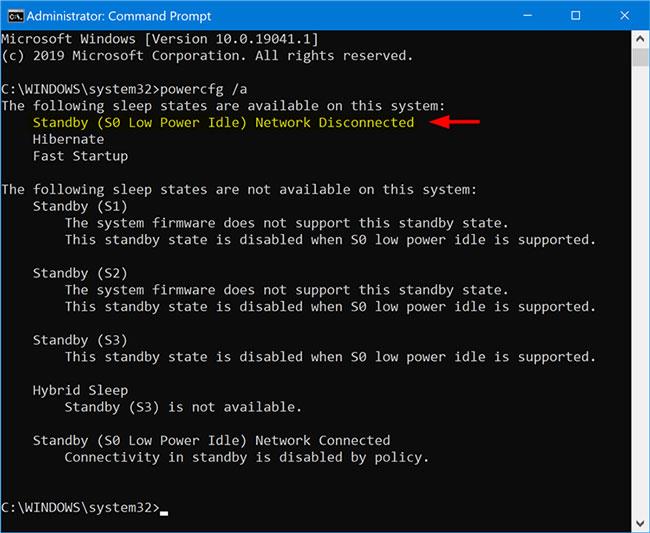
Modern Standby prekida vezu s WiFi-om kada je u stanju pripravnosti
Ovaj će vam vodič pokazati kako promijeniti ili vratiti zadanu lokaciju mape Camera Roll u sustavu Windows 10.
Smanjenje veličine i kapaciteta fotografija olakšat će vam njihovo dijeljenje ili slanje bilo kome. Konkretno, u sustavu Windows 10 možete grupno mijenjati veličinu fotografija uz nekoliko jednostavnih koraka.
Ako ne morate prikazivati nedavno posjećene stavke i mjesta iz sigurnosnih ili privatnih razloga, to možete jednostavno isključiti.
Jedno mjesto za kontrolu mnogih operacija izravno na paleti sustava.
U sustavu Windows 10 možete preuzeti i instalirati predloške grupnih pravila za upravljanje postavkama Microsoft Edgea, a ovaj će vam vodič pokazati postupak.
Programska traka ima ograničen prostor, a ako redovito radite s više aplikacija, brzo bi vam moglo ponestati prostora za prikvačivanje više vaših omiljenih aplikacija.
Statusna traka na dnu File Explorera govori vam koliko je stavki unutra i odabrano za trenutno otvorenu mapu. Dva gumba ispod također su dostupna na desnoj strani statusne trake.
Microsoft je potvrdio da je sljedeće veliko ažuriranje Windows 10 Fall Creators Update. Evo kako ažurirati operativni sustav prije nego što ga tvrtka službeno lansira.
Postavka Allow wake timers u Power Options omogućuje sustavu Windows da automatski probudi računalo iz stanja mirovanja radi izvođenja planiranih zadataka i drugih programa.
Sigurnost sustava Windows šalje obavijesti s važnim informacijama o zdravlju i sigurnosti vašeg uređaja. Možete odrediti koje obavijesti želite primati. U ovom članku Quantrimang će vam pokazati kako uključiti ili isključiti obavijesti iz Windows sigurnosnog centra u sustavu Windows 10.
Moglo bi vam se također svidjeti da vas klik na ikonu programske trake vodi ravno do zadnjeg prozora koji ste otvorili u aplikaciji, bez potrebe za sličicom.
Ako želite promijeniti prvi dan u tjednu u sustavu Windows 10 kako bi odgovarao zemlji u kojoj živite, vašem radnom okruženju ili radi boljeg upravljanja kalendarom, možete ga promijeniti putem aplikacije Postavke ili upravljačke ploče.
Počevši s verzijom aplikacije Vaš telefon 1.20111.105.0, dodana je nova postavka Više prozora, koja vam omogućuje da omogućite ili onemogućite upozorenje prije zatvaranja više prozora pri izlasku iz aplikacije Vaš telefon.
Ovaj će vam vodič pokazati kako omogućiti ili onemogućiti pravilo dugih staza Win32 da biste imali staze duže od 260 znakova za sve korisnike u sustavu Windows 10.
Pridružite se Tips.BlogCafeIT kako biste naučili kako isključiti predložene aplikacije (Predložene aplikacije) na Windows 10 u ovom članku!
U današnje vrijeme korištenje mnogih programa za prijenosna računala uzrokuje brzo pražnjenje baterije. To je također jedan od razloga zašto se baterije računala brzo troše. Ispod su najučinkovitiji načini za uštedu baterije u sustavu Windows 10 koje bi čitatelji trebali razmotriti.
Ako želite, možete standardizirati sliku računa za sve korisnike na računalu na zadanu sliku računa i spriječiti korisnike da kasnije mogu promijeniti sliku računa.
Jeste li umorni od toga da vas Windows 10 živcira pozdravnim zaslonom "Iskoristite još više Windowsa" pri svakom ažuriranju? Nekima može biti od pomoći, ali i smetati onima kojima ne treba. Evo kako isključiti ovu značajku.
Ako imate snažno računalo ili nemate mnogo programa za pokretanje u sustavu Windows 10, možete pokušati smanjiti ili čak potpuno onemogućiti odgodu pokretanja kako biste pomogli svom računalu da se brže pokrene.
Microsoftov novi preglednik Edge temeljen na Chromiumu ukida podršku za EPUB datoteke e-knjiga. Za pregled EPUB datoteka u sustavu Windows 10 trebat će vam aplikacija treće strane za čitanje EPUB-a. Evo nekoliko dobrih besplatnih opcija koje možete izabrati.
Način rada kioska u sustavu Windows 10 način je za korištenje samo 1 aplikacije ili pristupanje samo 1 web mjestu s gostujućim korisnicima.
Ovaj će vam vodič pokazati kako promijeniti ili vratiti zadanu lokaciju mape Camera Roll u sustavu Windows 10.
Uređivanje hosts datoteke može uzrokovati da ne možete pristupiti Internetu ako datoteka nije pravilno izmijenjena. Sljedeći članak će vas voditi kako urediti datoteku hosts u sustavu Windows 10.
Smanjenje veličine i kapaciteta fotografija olakšat će vam njihovo dijeljenje ili slanje bilo kome. Konkretno, u sustavu Windows 10 možete grupno mijenjati veličinu fotografija uz nekoliko jednostavnih koraka.
Ako ne morate prikazivati nedavno posjećene stavke i mjesta iz sigurnosnih ili privatnih razloga, to možete jednostavno isključiti.
Microsoft je upravo izdao Windows 10 Anniversary Update s mnogim poboljšanjima i novim značajkama. U ovom novom ažuriranju vidjet ćete mnogo promjena. Od podrške za Windows Ink olovku do podrške za proširenje preglednika Microsoft Edge, izbornik Start i Cortana također su značajno poboljšani.
Jedno mjesto za kontrolu mnogih operacija izravno na paleti sustava.
U sustavu Windows 10 možete preuzeti i instalirati predloške grupnih pravila za upravljanje postavkama Microsoft Edgea, a ovaj će vam vodič pokazati postupak.
Dark Mode je sučelje s tamnom pozadinom u sustavu Windows 10, koje pomaže računalu uštedjeti energiju baterije i smanjuje utjecaj na oči korisnika.
Programska traka ima ograničen prostor, a ako redovito radite s više aplikacija, brzo bi vam moglo ponestati prostora za prikvačivanje više vaših omiljenih aplikacija.






















